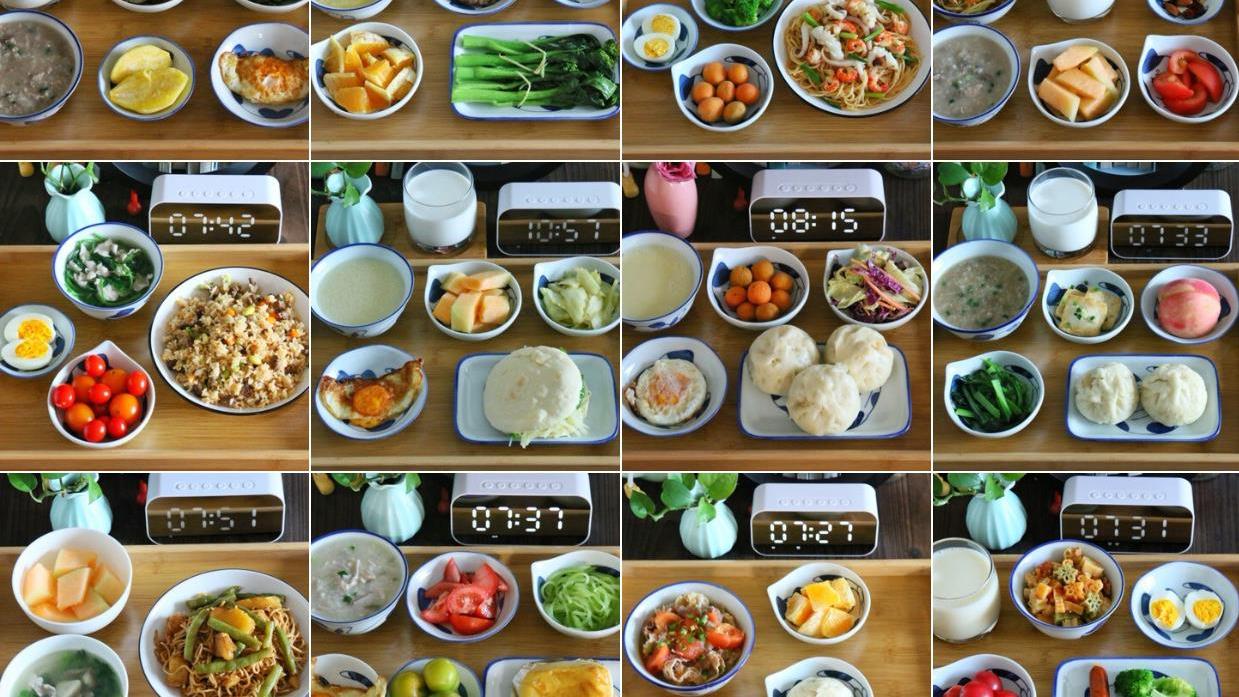在使用WPS表格中 , 为了提高文本的输入效率 , 我们经常会用到文本占位符“@” 。 例如 , 当我们需要输入“实验1班” , 通过文本占位符设置单元格格式 , 然后直接输入"1"即可 , 这是怎么做到的呢?其具体操作步骤如下:工具/材料 WPS办公软件
操作方法 01 在桌面上双击WPS表格的快捷图标 , 打开WPS表格这款软件 , 进入其操作界面 , 如图所示:

文章插图
02 进入表格主界面后 , 首先鼠标左键框选出需要设置此种格式的单元格 。 如图所示:

文章插图
03 框选完成后 , 点击鼠标右键 , 在其菜单栏中选择“设置单元格格式”选项 , 如图所示:

文章插图
04 【WPS表格中,如何使用文本占位符“@”?】在新弹出来的“单元格格式”对话框中选择“数字”选项 , 然后在下方分类选项中选择“自定义” , 如图所示:

文章插图
05 然后在右方的类型框中输入“实验@班”为例说明(根据自己的实际需要添加文本内容 , 中间需要变化的用@符号代替) , 再点击下方“确认”选项 , 如图所示:

文章插图
06 点击“确认”选项后 , 回到主界面 , 在前面选中的单元格内直接输入数字“1” , 如图所示:

文章插图
07 然后点击回车键确认 , 可以发现单元格中内容自动变成了“实验1班” , 该单元格的左上角位置处出现了一个绿色三角符号 , 如图所示:

文章插图
08 点击该绿色三角符号 , 可以看到我们的数字是以文本形式存储的数字(因为@表示文本占位符) , 操作完成 , 如下图所示:

文章插图
以上内容就是WPS表格中 , 如何使用文本占位符“@”?的内容啦 , 希望对你有所帮助哦!
推荐阅读
- cad中如何使用阵列?
- WPS表格中,如何自动填充当前日期?
- WPS表格中如何通过中括号设置不同类数的颜色?
- CAD中的镜像命令怎样使用?
- word中如何输入西里尔字母Д
- word中的表格怎么保持内容格式不变复制到excel
- word中如何输入西里尔字母Г
- 横向 在Word文档中如何并排插入多个表格
- word中如何输入西里尔字母Е
- HyperView计算结果如何筛选并输出到Excel表格